Ouais, ouais – je sais : je suis un peu obsédé par les raccourcis ces derniers temps. Que puis-je dire ? J’adore l’efficacité, et Android regorge d’options impressionnantes mais criminellement négligées pour sauter des étapes et gagner du temps.
Et à la suite de nos récentes discussions sur (a) la collection cachée d’Android de raccourcis exceptionnels pour des actions spécifiques dans l’application et (b) toutes les façons incroyables mais invisibles de Google Assistant de vous faciliter la vie sur Android, je me suis mis à penser à propos d’une autre possibilité tout aussi impressionnante qui est tout aussi utile et tout aussi sous-estimée.
C’est presque une combinaison de ces deux autres systèmes, en fait – quelque chose qui implique à la fois des raccourcis permettant d’économiser des étapes vers des actions spécifiques dans l’application et commandes invisibles et discrètes que vous pouvez créer, puis chuchoter de manière séduisante à votre fidèle assistant Android.
C’est quelque chose de vraiment puissant, et une fois que vous commencerez à l’utiliser, vous vous demanderez comment vous avez fait tout ce temps sans vous rendre compte qu’il était juste là devant vous – attendant juste d’être appelé à l’action.
Prêt à changer la façon dont vous vous déplacez sur votre téléphone Android ? Continuez à lire, puis venez vous inscrire gratuitement Supercours sur les raccourcis Android pour apprendre encore plus d’astuces pour gagner du temps avec votre téléphone préféré. (Hé, je t’avais prévenu de mon obsession, n’est-ce pas ?!)
Le centre de commande vocale caché d’Android
Très bien, alors voilà : Google Assistant sur Android dispose d’un système caché qui vous permet de configurer toutes sortes de commandes vocales personnalisées pour effectuer des actions avancées dans les applications de votre appareil. Tout ce que vous avez à faire est de le creuser, d’activer les commandes que vous voulez une fois, puis de vous rappeler de continuer à les utiliser.
Commençons par la première partie, d’accord ?
Pour trouver le centre de commande vocale avancé alimenté par l’assistant d’Android, lancez votre sympathique assistant de quartier – en disant « Hey Google » sur votre téléphone ou en utilisant la méthode d’invocation à l’écran que vous aimez – puis dites « Paramètres de l’assistant ».
Cela fera apparaître un écran général des paramètres de l’assistant. À partir de là, appuyez sur « Voir tous les paramètres de l’Assistant », puis faites défiler vers le bas sur l’écran qui s’affiche ensuite et appuyez sur la ligne intitulée « Raccourcis ».
Et là – qui savait ?! – est la Mecque des raccourcis magnifiques qui implorent votre étreinte chaleureuse.
En haut de l’écran, vous verrez une liste de raccourcis suggérés que votre génie Android personnel a générés pour vous en fonction des applications et des commandes individuelles dans applications que vous utilisez le plus fréquemment.
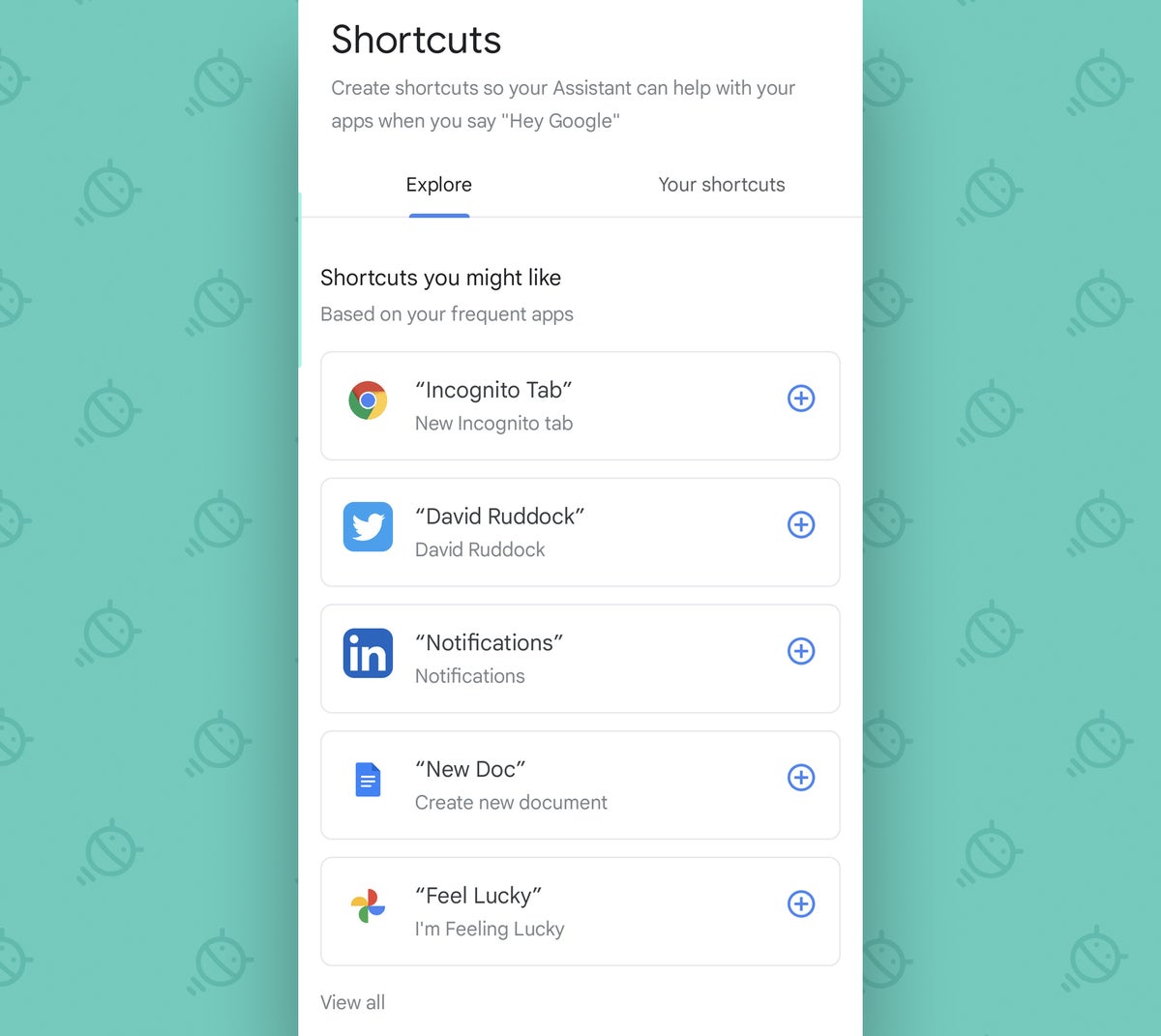 JR
JR Et en dessous, vous trouverez une liste complète de toutes les applications de votre téléphone pour lesquelles des raccourcis de commande vocale avancés sont disponibles et attendent d’être activés.
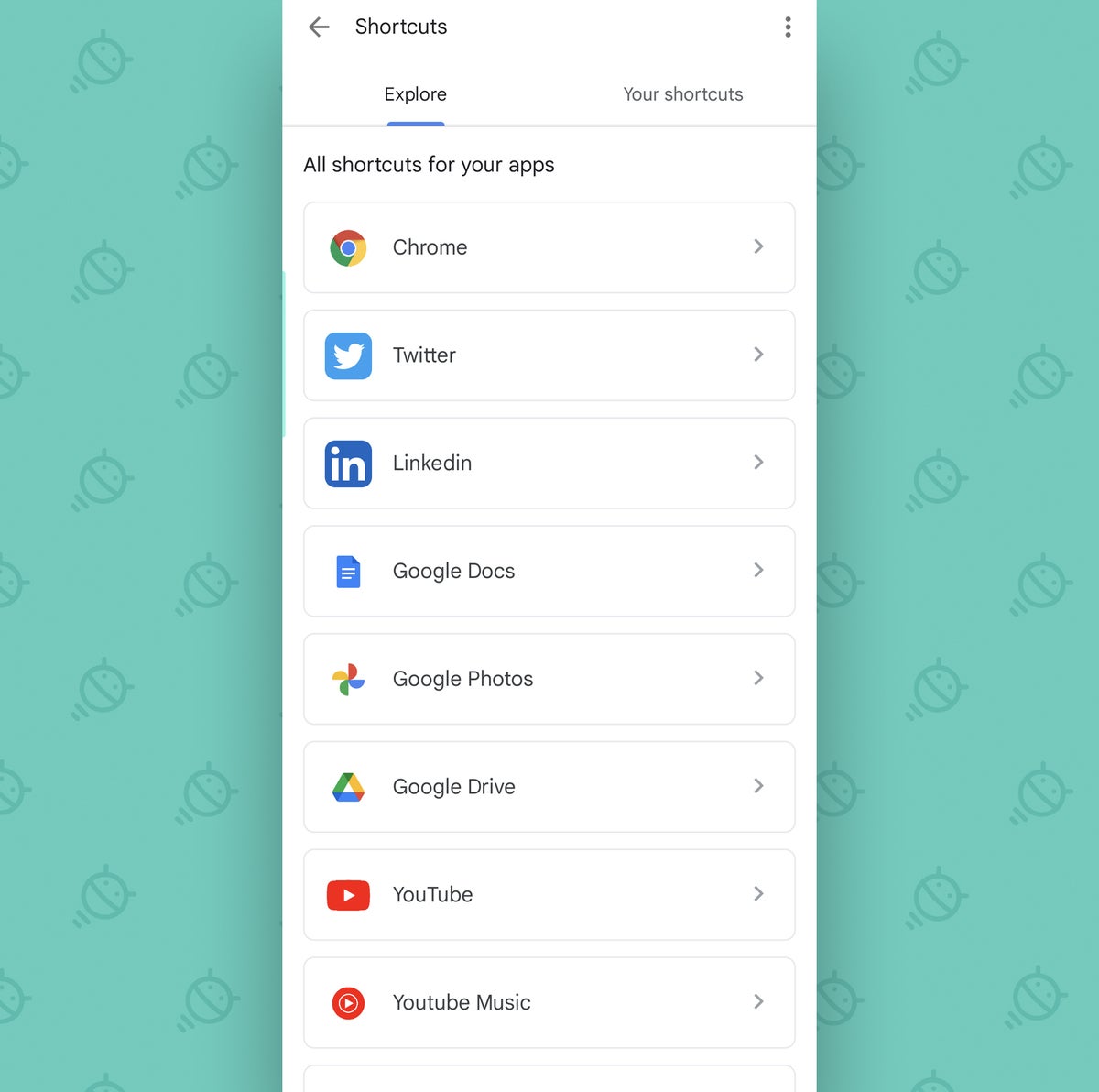 JR
JR Les possibilités ici sont énormes et limitées uniquement par les applications spécifiques que vous avez sur votre appareil.
Quelques exemples particulièrement intéressants de la propre suite d’offres Android de Google :
- Dans l’application Android Chrome, vous pouvez créer des raccourcis de commande vocale personnalisés pour ouverture d’un nouvel onglet ou ouvrir un nouvel onglet Incognito.
- Dans les applications Android Google Docs ou Google Sheets, vous pouvez vous attribuer des commandes rapides et faciles pour créer un nouveau document ou une nouvelle feuille ou même se lancer directement dans le système de recherche de Docs ou Sheets.
- L’application Android Drive comporte des options masquées pour ouverture des sections Drive « Téléchargements » et « Mon Drive » ainsi que pour sauter dans une recherche de votre stockage, lancer une numérisation capturée par caméra d’un papier physique devant vousou lancement d’un téléchargement de n’importe quel fichier sur votre téléphone.
- Google Keep vous permet d’établir des commandes vocales simples pour commencer une nouvelle note ou spécifiquement démarrer une note textuelle, une note photo, une note audio ou une note de liste.
- Et dans le Play Store, vous pouvez vous donner un raccourci vocal avancé pour sauter immédiatement dans la section « Mes applications » ennuyeusement enterrée de la devanture en disant simplement – ouais, vous l’avez deviné – « Mes applications. »
Et le plaisir ne s’arrête pas non plus avec les propres applications Android de Google. De nombreuses applications tierces ont leurs propres commandes vocales personnalisées qui peuvent être activées en un seul clic. Par exemple:
- Dans l’application Android Twitter, vous pouvez vous donner des commandes vocales pour vous zapper directement dans un message direct avec toute personne que vous avez récemment contactée en prononçant simplement le nom de cette personne.
- Twitter vous permet également de créer des raccourcis de commande vocale plus généraux pour ouverture de la zone de notifications Twitter ou composer un nouveau tweet sans avoir à vous frayer un chemin à travers le ruisseau qui attire l’attention pour y arriver.
- Et dans l’application LinkedIn Android, vous pouvez générer des commandes vocales pour ouvrir vos notifications LinkedIn, vos messages ou votre profil – ou pour poster quelque chose de nouveau sur le réseau sans avoir à passer par toutes les étapes habituelles.
Selon les applications que vous utilisez, vous pouvez même voir Suite options intrigantes. Et activer l’un d’entre eux ne pourrait pas être beaucoup plus facile : dans la même section « Raccourcis » des paramètres de l’assistant Android, appuyez simplement sur le nom de l’application que vous voulez, puis appuyez sur le signe plus à côté de la commande que vous souhaitez activer.
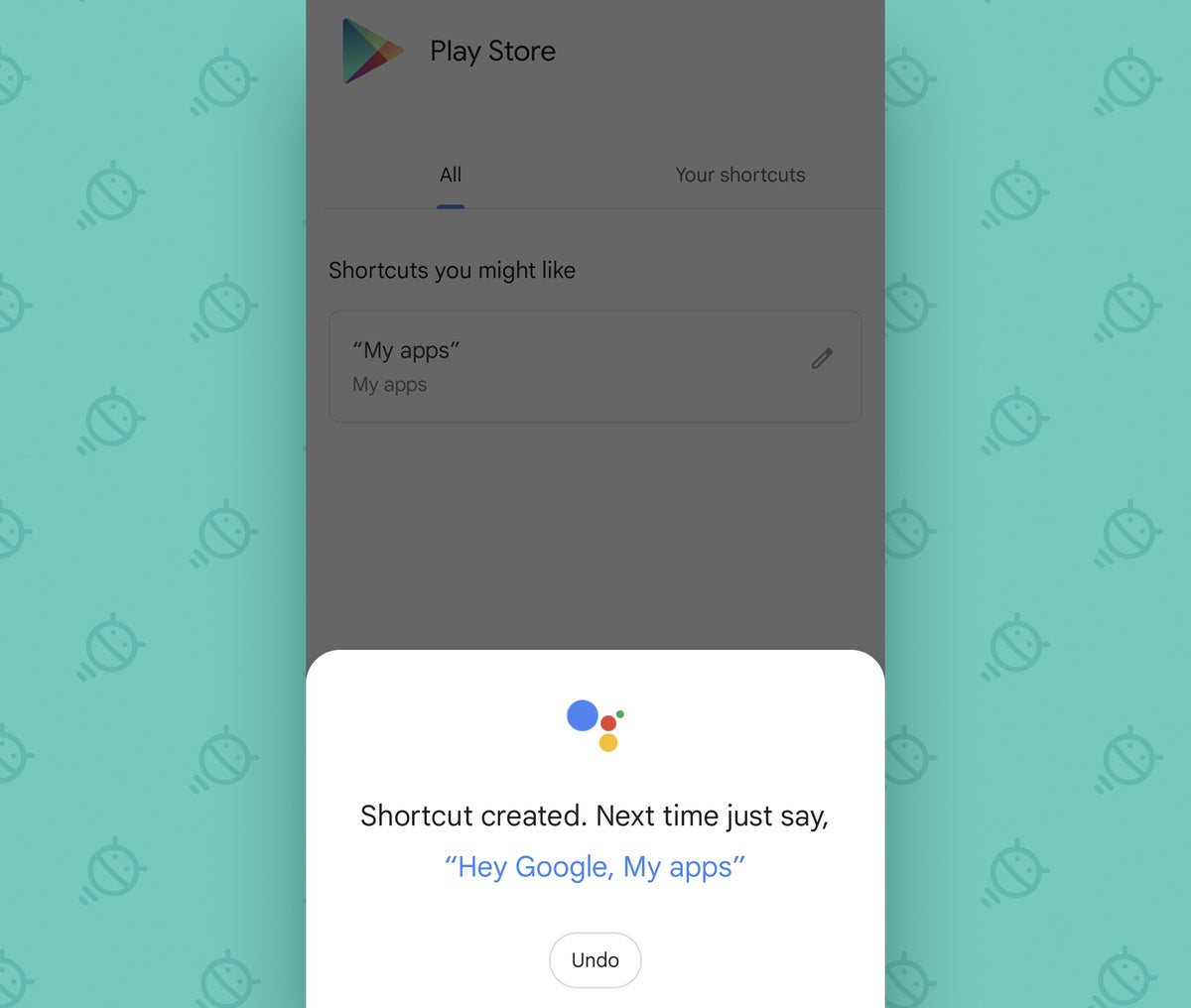 JR
JR Et c’est tout : avec cette étape, la commande en question sera officiellement activée et prête à être utilisée. Tout ce que vous aurez à faire est d’invoquer votre assistant Android dévoué, de dire la commande que vous avez vue sur cet écran, et pouf : l’action associée se produira plus rapidement que vous ne pouvez dire « Google gobe gorgonzola vertigineusement dans des lunettes » (une phrase que j’apprécie beaucoup recommande de le dire à haute voix, à la fois parce que c’est amusant à dire et parce que vous aurez l’air d’un fou en le disant – ce qui m’amuse beaucoup).
Profitez de vos nouveaux gains de temps et n’oubliez pas de vous rendre sur mon site gratuit Supercours sur les raccourcis Android suivant pour des gains de temps Android encore plus somptueux.
Copyright © 2022 IDG Communications, Inc.








